Enviar mensajes SMS y MMS con una placa Particle Photon
Si cuentas con una red Wi-Fi disponible, la placa Particle Photon es un pequeño y sorprendente dispositivo que te permite crear tu cosa Thing. Con un tamaño de apenas 1,44"0,8", incorpora un potente microprocesador ARM Cortex M3 de 120 MHz de STMicroelectronics, así como un dispositivo Wi‐Fi de Cypress Semiconductor. Eso significa que puedes obtener ciclos de creación rápidos y una potente base de productos de IoT por poco dinero.
Hoy te mostraremos cómo lograr que la placa Particle Photon envíe MMS y SMS con Twilio. Todo lo que necesitas es una placa Photon, una red Wi‐Fi funcional y unos 20 minutos de tiempo.
¡Hagámoslo!
Inicia sesión en tu cuenta de Twilio o regístrate para obtener una
Crea una cuenta nueva con Twilio (haz clic aquí para obtener una prueba gratuita de Twilio) o inicia sesión en tu cuenta de Twilio.
Buscar o adquirir un número compatible con SMS o MMS
Para que esto funcione, debes utilizar un número compatible con SMS (o SMS y MMS).
- Ingresa a la consola de Twilio
- Selecciona la sección de números de teléfono (“#”/numeral) en el lado izquierdo
- Dirígete hasta el inventario de números actual
En Capabilities (Funcionalidades), verás las funcionalidades del número de teléfono. Necesitarás números compatibles con SMS, o SMS y MMS:

Si actualmente no dispones de un número con funcionalidades de SMS o MMS, puedes adquirir uno. Después de dirigirte al enlace Buy a Number (Comprar un número), haz clic en la casilla de verificación SMS o MMS:

Guarda el número que utilizas en una pestaña del navegador para tenerlo a mano.
Recuperar el Account SID (SID de cuenta) de Twilio y el secreto de la API
Para invocar la API de Twilio desde la placa Photon, deberás autenticarte. Necesitas tener a mano el Account SID (SID de cuenta) de Twilio y un Auth Token (Token de autenticación) de Twilio.
Puedes encontrarlos en la consola de Twilio:
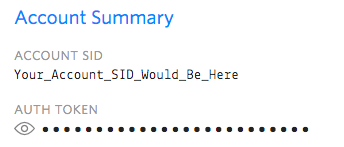
Como te indicamos anteriormente, tenlos a mano.
Preparar la placa Particle Photon para la actualización
Para actualizar la placa Particle Photon, primero debes asegurarte de que esté conectada a la red Wi‐Fi.
Si aún no lo has hecho, consulta la guía de inicio de Particle para configurar la placa Photon.
Ejemplo 1: Ejemplo simple del envío de un SMS con una placa Particle Photon
Particle usa webhooks (al igual que Twilio) para activar las API externas cuando ocurren eventos. Cuando publicas un evento en la nube de Particle, el webhook que crees se utiliza para activar cualquier evento externo que desees. Podría ser tu propio servidor o lógica comercial, pero, en este caso, vincularemos los webhooks de Particle a Twilio.
Inicia sesión en el IDE web de Particle con tu cuenta.
Copiar la app de Particle Photon compartida
Hay dos formas de obtener el código de ejemplo para esta aplicación móvil:
- Copiarlo directamente del servicio de apps compartidas del IDE web de Particle
- Clonarlo del repositorio de Github
Ese breve fragmento es todo lo que necesitas para enviar un SMS con Photon.
Particle.publish("twilio_sms", body, PRIVATE);Esta línea de código es la forma de llevar un evento a la nube. Todavía no la agregamos (ese es el siguiente paso), pero "twilio_sms" es el evento que generará una llamada a Twilio, mientras que body es una variable que se transmite.
Transfiere el código a la placa Photon con el ícono de relámpago Flash (Actualizar). Verás que los LED funcionan, pero todavía no recibirás ningún texto.
Configurar un webhook de Particle
Llegó el momento: ten a mano tus credenciales de Twilio y un número de teléfono compatible con SMS. Realizaremos algunos pasos muy simples para que el webhook de Particle funcione.
- Ve a la pantalla de integración de webhooks en la consola de Particle
- Haz clic en el ícono del botón con el signo “+” para crear una integración nueva
- Selecciona Webhook
- Event Name (Nombre del evento):
twilio_sms - URL:
https://api.twilio.com/2010-04-01/Accounts/{{ACXXXXXXXXXXXXXXXXXXXXXXXXXXXXXXXX}}/Messages
(reemplazando "ACXXX...." por tu SID de cuenta de Twilio) - Request Type (Tipo de solicitud):
POST - Device (Dispositivo):
Any

A continuación, cambiaremos algunas de las opciones avanzadas a fin de que Twilio tenga lo que necesita para enviar un mensaje de texto.
Cambiar las opciones avanzadas del webhook de Particle
Realiza los siguientes cambios después de expandir la sección Advanced Options (Opciones avanzadas).
- Envío de datos personalizados: Form (Formulario)
- En los datos, establece los siguientes tres:
To: [[TU NÚMERO DE TELÉFONO CELULAR/NÚMERO QUE PUEDE RECIBIR SMS]]
From: [[EL NÚMERO DE TWILIO QUE INGRESASTE ANTERIORMENTE]]
Body:{{PARTICLE_EVENT_VALUE}} - En HTTP BASIC AUTH (AUTENTICACIÓN BÁSICA DE HTTP):
Username (Nombre de usuario): [[Tu SID de cuenta]]
Password (Contraseña): [[Tu clave secreta de la API]]

Después de guardar los cambios, puedes enviar un mensaje de prueba con el botón Test (Prueba). O bien, ya sabes, puedes esperar el siguiente paso: ya estás listo para continuar.
Realizar un ciclo de encendido y apagado en la placa Photon
Presiona el botón de reinicio de la placa Photon, y realiza un ciclo de apagado y encendido.
Debería enviarte un mensaje de texto (crucemos los dedos). ¡Excelente!
Ejemplo 2: Adición de compatibilidad con MMS a una placa Particle Photon
El primer ejemplo, por diseño, es muy simple. En este ejemplo, aumentaremos la complejidad mediante la adición de mensajes multimedia opcionales a través de MMS a la app.
Con un objeto JSON formado correctamente, Particle también permite traspasar múltiples variables. Ese es el mecanismo que utilizaremos para desarrollar la funcionalidad de MMS.
Copiar la app de Photon compartida para MMS
Al igual que en el caso anterior, hay dos opciones para recuperar nuestro código. Puedes:
Una vez más, resumimos el código lo máximo posible. En la aplicación móvil de producción, te recomendamos verificar cosas como el tamaño del mensaje y la codificación del texto, así como agregar una lógica comercial. También deberás tener en cuenta los caracteres especiales, como las comillas dobles.
Configurar otro webhook
Asigna el nombre twilio_mms, al webhook nuevo y sigue los mismos pasos para el webhook “twilio_sms” anterior.
Además, debes elegir Format (Formulario) en Send Custom Data (Envío de datos personalizados):
- To: [[TU NÚMERO DE TELÉFONO CELULAR/NÚMERO QUE PUEDE RECIBIR UN MMS]]
- From: [[TU NÚMERO DE TWILIO QUE INGRESASTE ANTERIORMENTE]]
- Body:
{{body}} - MediaUrl:
{{image}}

Ahora hay 2 variables personalizadas: body e image. En C++, creamos un objeto JSON de forma manual y agregamos la ruta de la imagen y el cuerpo del mensaje.
Reiniciar o apagar y encender la placa Photon
Después de realizar un reinicio o un ciclo de encendido y apagado (suponiendo que se realizó la actualización), deberías ver un mensaje y una bonita imagen de vida silvestre.
¿Puedes dibujar el búho que aparece?
Mensajes de texto de partículas (¿u ondas?) de luz en movimiento
Veinte minutos después de haber iniciado este tutorial, ya tienes fragmentos que te permiten enviar SMS o MMS desde una placa Particle Photon. Ya sea que desees automatizar tu casa, monitorear el clima o crear The Next Big ThingTM (La próxima innovación), sabemos que crearás algo increíble. Esperamos que esta base sea útil.
Nos emociona ver lo que construirás, así que mantennos informados en Twitter.
¿Necesitas ayuda?
Todos la necesitamos a veces; la programación es difícil. Obtén ayuda ahora de nuestro equipo de soporte, o recurre a la sabiduría de la multitud visitando Stack Overflow Collective de Twilio o navegando por la etiqueta de Twilio en Stack Overflow.
